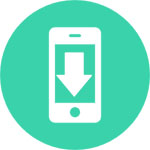
Pixel8系、Pixel7、Pixel7 Pro、Pixel7a、その他の Pixel でも同様の方法で設定できます。
Pixel7 シリーズでシステムアップデートを確認して実行する方法を解説します。
システムアップデートには Android のバージョンアップや、脆弱性を修正するセキュリティアップデートがあり、利用可能になるとあなたの Pixel スマートフォンに通知が届きます。
システムアップデートと聞いてよくわからないからと放置せず、アップデートを実行するようにしましょう。
システムアップデートを確認するには?

設定を開きます。
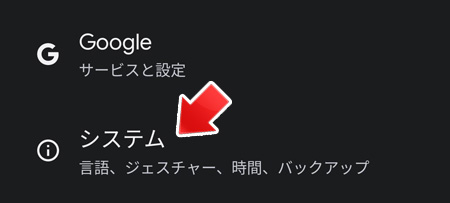
下の方へスクロールして「システム」をタップします。
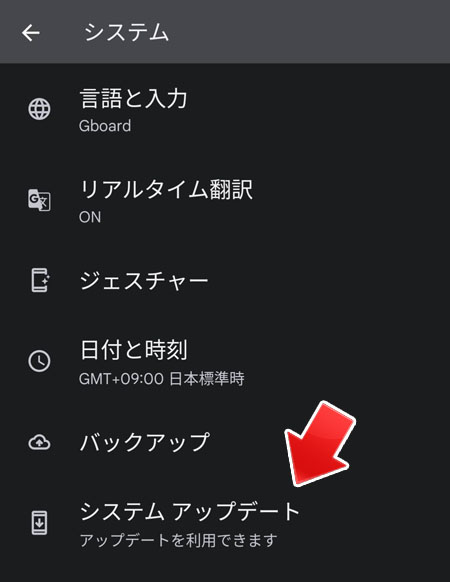
システムアップデートをタップします。
※システムアップデートが利用可能な場合「アップデートを利用できます」と表示されます。
アップデートを実行する
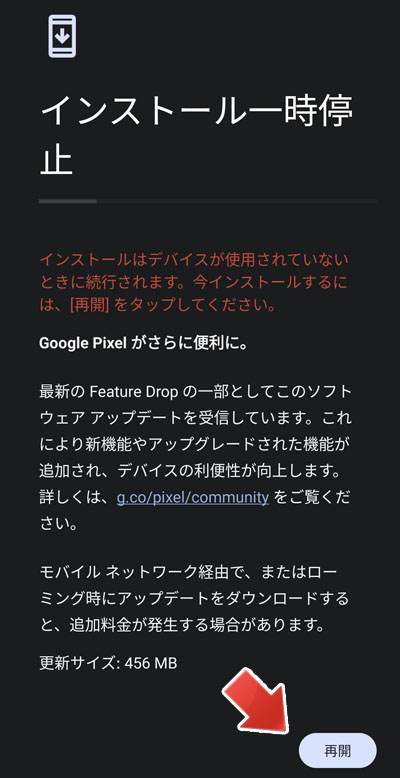
アップデートはスマートフォンが使用されていない時に実行されますが、直ちにアップデートを実行したい場合は「再開」ボタンをタップします。
※更新のサイズが大きい場合 Wi-Fi 環境下じゃないとデータ使用量を消費してしまいますので要注意。
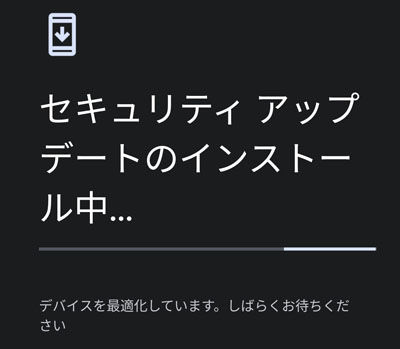
再開ボタンをタップすると、システムアップデートのインストールが始まります。
アップデートを停止したい
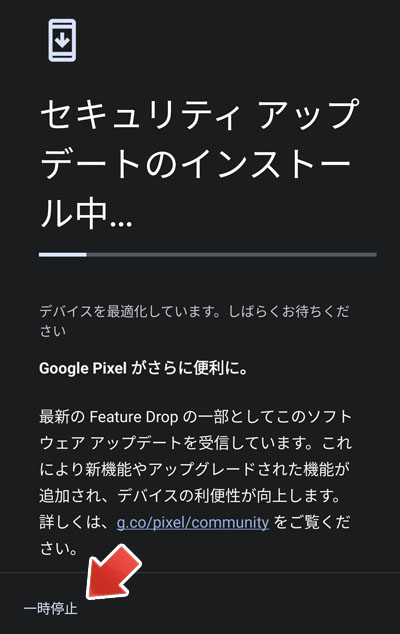
アップデートをやっぱり止めたいという場合は、画面左下の「一時停止」をタップする事で停止する事ができます。
システムアップデートに関する疑問
アップデートしないとどうなる?
システムアップデートは脆弱性の修正も含まれます。アップデートをしないという事は、脆弱性を放置する事になり悪意ある攻撃を受けてしまうかもしれません。

アップデートが更新されてから20日くらい経過すると、今すぐ更新してくださいと再起動を行って更新するように通知が出る場合があります。
アップデートにかかる時間は?
小規模のものであれば数分で終わるものもあれば、Android のバージョンアップの場合は数時間かかる場合もあります。
そのため、アップデートは睡眠時など使わない時に行う事をおすすめします。
アップデートに失敗する
システムアップデートが失敗する場合、以下のような原因が考えられます。
- インターネット接続が不安定
- 空き容量が不足している
- バッテリーが切れそう
ストレージに空き容量が少ないとアップデートができない事があります。その場合は不要なアプリを消したりして空き容量を確保してください。
また、バッテリーが足りない場合もアップデートができません。システムアップデートは電源に接続して行ってください。
自動システムアップデートを無効にする
システムアップデートが利用できる状態で Pixel スマートフォンを再起動した場合、自動でアップデートが適用される事になっています。
システムアップデートを行うと、小一時間スマートフォンを使用する事ができません。
自動システムアップデートを無効にするには、開発者オプションを使用する必要があります。

設定をタップします。
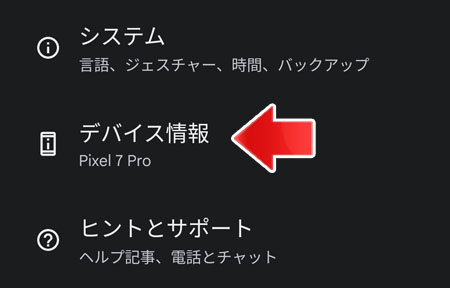
下の方へスクロールして「デバイス情報」をタップします。

下の方へスクロールして「ビルド番号」を連続でタップします。
開発者オプションを有効にするため、PIN またはパスワード、パターンを入力する必要があります。
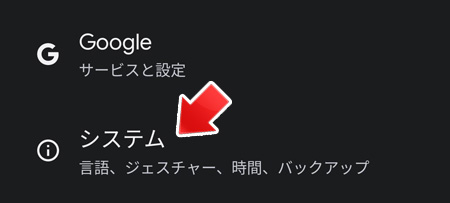
設定の前の画面に戻り「システム」をタップします。
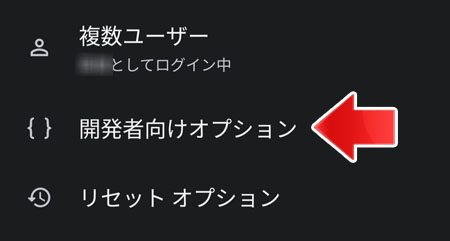
下の方へスクロールして、開発者向けオプションをタップします。
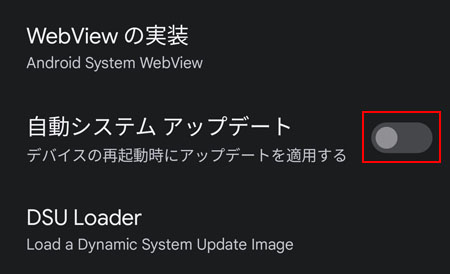
下の方へスクロールして「自動システムアップデート」のスイッチをオフにします。
これで、自動システムアップデートが無効になります。
関連記事
Android のバージョンを確認するには?